Casio FX-CG10 Manual del usuario
Página 368
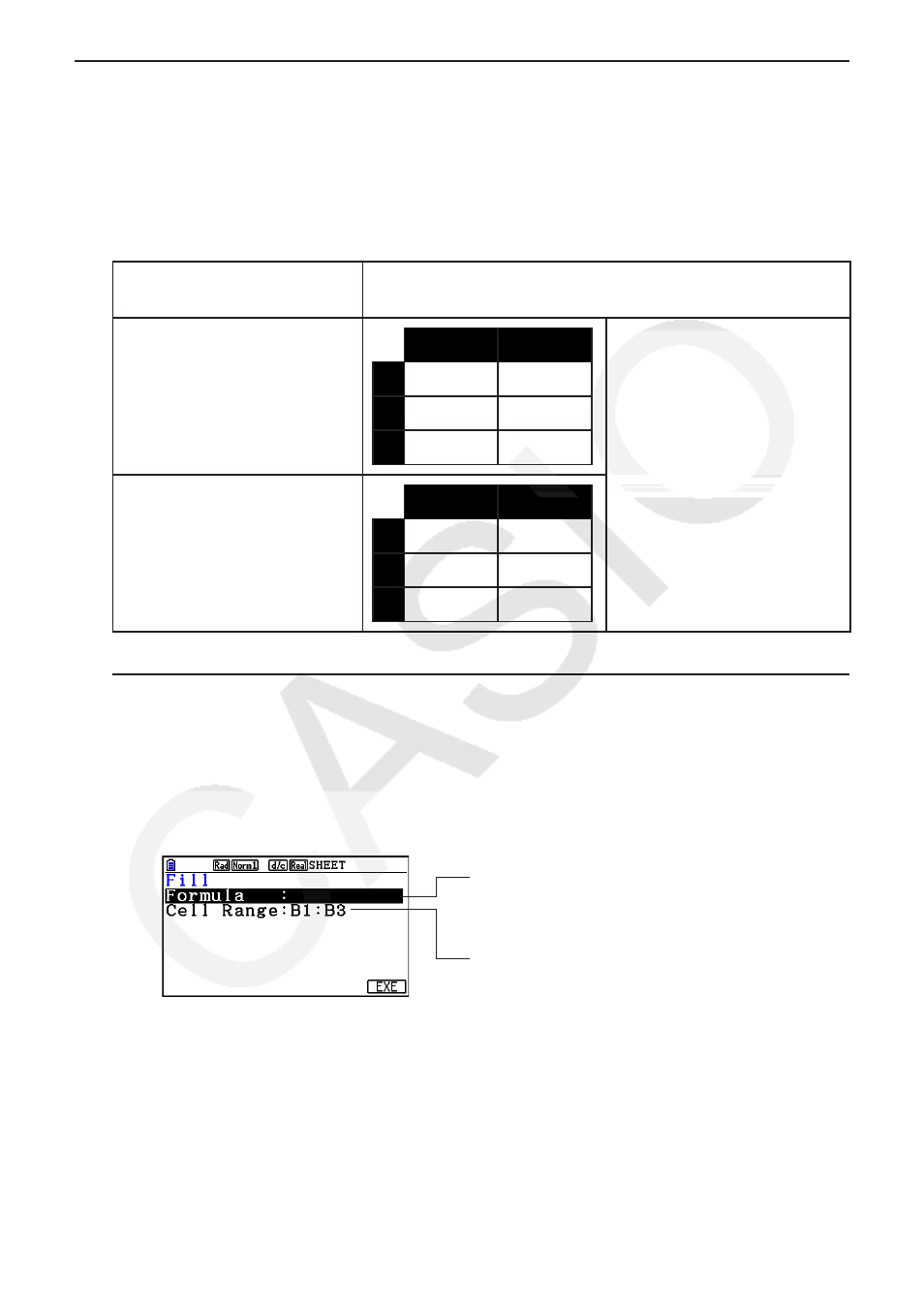
9-16
k Ingreso de la misma fórmula en un rango de celdas
Utilice el comando Fill si desea ingresar la misma fórmula en un rango de celdas específico.
Las reglas que rigen las referencias absolutas y relativas son las mismas que para copiar y
pegar.
Si necesita ingresar la misma fórmula en las celdas B1, B2 y B3, por ejemplo, el comando Fill
le permite hacerlo ingresando la fórmula una vez en la celda B1. Observe como se comporta
el comando Fill respecto a las referencias de celda en este caso.
Cuando la celda B1
contiene esto:
El comando Fill hace esto:
=A1
× 2
A
B
1
=A1
× 2
2
=A2
× 2
3
=A3
× 2
* Observe que en la
práctica, las celdas B1,
B2 y B3 mostrarán los
resultados del cálculo y no
las fórmulas como se ve
aquí.
=$A$2
× 2
A
B
1
=$A$2
× 2
2
=$A$2
× 2
3
=$A$2
× 2
u Ingreso de una misma fórmula en un rango de celdas
1. Seleccione el rango de celdas en el que quiera ingresar una misma fórmula.
• En este ejemplo suponemos que fue seleccionado el rango B1:B3. Vea “Seleccionar un
rango de celdas” (página 9-7).
2. Presione
2(EDIT) 6( g) 1(FILL).
3. En la pantalla Fill que aparece, ingrese la fórmula que desee.
Puede ingresar los datos para el ítem
seleccionado en la pantalla.
Este es el rango de celdas seleccionado en el
paso 1.
• En la línea de “Formula”, ingrese =A1
× 2 ( !.(=) av(A) b*cw). Al
presionar
w el cursor se desplazará a la línea “Cell Range”.
• Si alguna de las celdas del rango de destino ya contenía datos, al ejecutar el paso que
sigue se escribirán los nuevos datos (fórmula) sobre los datos existentes.
4. Presione la tecla
6(EXE) o la tecla w.
• Se ingresa la fórmula en el rango de celdas especificado.